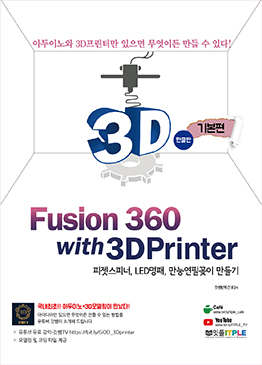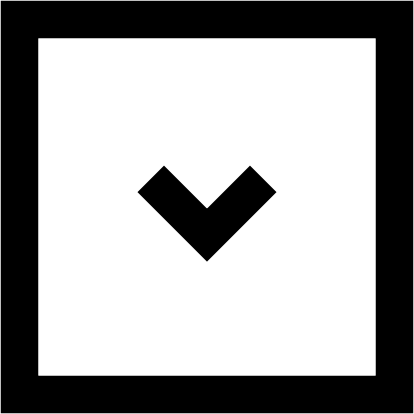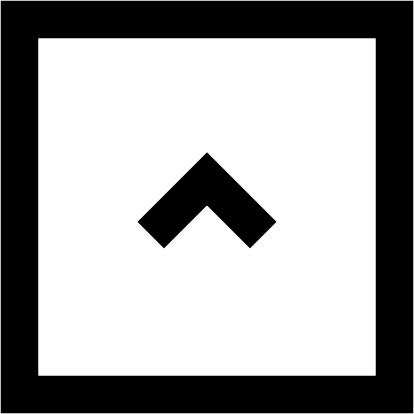Chapter1 3D프린팅의 개념 및 과정
01. 3D프린터란?
02. 3D프린터의 역사
03. 3D프린터의 종류
1. FDM(Fused Deposition Modeling) 3D프린터
2. SLA(Stereo Lithography Apparatus) 3D프린터
3. SLS(Selective Laser Sintering) 3D프린터
04. 3D프린팅 과정
1. 3D모델링
2. STL(Stereo Lithography) 변환
3. 슬라이싱(Slicing)
4. 3D프린팅(3D Printing)
5. 후처리
05. 3D프린팅의 활용 및 전망
1. 산업용
2. 음식
3. 건축
4. 의료
5. 전망
06. 안전한 3D프린팅을 위한 주의 사항
Chapter2 퓨전360 프로그램 소개 및 설치
01. 퓨전360의 활용용도
1. 디자인(Design)
2. 도면(Drawing)
3. 렌더링(Rendering)
4. 애니메이션(Animation)
5. 시뮬레이션(Simulation)
6. 제조(Manufacture)
7. 제너레이티브 디자인(Generative Design)
02. 퓨전360 프로그램 장점
1. 히스토리 기능
2. 매개 변수(Parametric Modeling) 기능
3. 클라우드 기능
4. 다양한 디자인 기능
03. 퓨전360 프로그램 설치
Chapter3 퓨전360 프로그램 기능 익히기
01. 화면 구성(인터페이스)
1. 파일 메뉴
2. 파일 탭 55
3. 개인 설정 창
4. 작업모드
5. 세부모드
6. 실행 아이콘 모음(Tool bar)
7. 세부 메뉴
8. 검색기(BROWSER)
9. 작업창
10. 뷰큐브(View Cube)
11. 네비게이션바(Navigation Bar)
12. 작업 히스토리(Time line)
02. 화면 조종
1. 뷰큐브(View Cube)를 통한 화면회전
2. 회전(Orbit)
3. 보기(Look At)
4. 초점이동(Pan)
5. 줌(Zoom)
6. 줌 창(Fit)
7. 화면표시 설정
03. 스케치 생성
1. 선(Line)
2. 직사각형(Rectangle)
3. 원(Circle)
4. 호(Arc)
5. 폴리곤(Polygon)
6. 타원(Ellipse)
7. 슬롯(Slot)
8. 스플라인(Spline)
9. 원추형 곡선(Conic Curve)
10. 점(Point)
11. 문자(Text)
04. SKETCH PALETTE(스케치 팔레트)
1. 구성(Construction)
2. 보기(Look At)
3. 스케치 그리드(Sketch Grid)
4. 스냅(Snap)
5. 슬라이스(Slice)
6. 프로파일 표시(Show Profile)
7. 점표시(Show Points)
8. 치수표시(Show Dimensions)
9. 구속조건 표시(Show Constraints)
10. 투영된 형상 표시(Show Projected Geometries)
11. 3D스케치(3D Sketch)
12. 스케치 팔레트의 추가 기능
05. 스케치 구속
1. 수평/수직(Horizontal/Vertical)
2. 일치(Coincident)
3. 접선(Tangent)
4. 같음(Equal)
5. 평행(Parallel)
6. 직각(Perpendicular)
7. 고정/고정해제(Fix/UnFix)
8. 중간점(MidPoint)
9. 동심(Concentric)
10. 동일선상(Collinear)
11. 대칭(Symmetry)
12. 곡률(Curvature)
06. 스케치 치수와 완전 구속
1. 스케치 치수
2. 완전 구속
07. 스케치 수정
1.모깍기(Fillet)
2. 모따기(Chamfer)
3. 자르기(Trim)
4. 연장(Extend)
5. 끊기(Break)
6. 스케치의 척도(Sketch Scale)
7. 간격띄우기(Offset)
8. 매개변수(Change Parameters)
08. 스케치와 솔리드 객체의 선택, 이동, 복사
1. 스케치 선택
2. 스케치의 이동 복사(Move/Copy)
3. 솔리드와 컴포넌트의 이동 복사(Move/Copy)
4. 솔리드의 객체 선택
09. 기존의 객체를 이용한 스케치 생성
1. 미러(Mirror)
2. 원형 패턴(Circular Pattern)
3. 직사각형 패턴(Rectangular Pattern)
4. 프로젝트(Project)
5. 교차(Intersect)
10. 솔리드 생성
1. 상자(Box)
2. 원통(Cylinder)
3. 구(Sphere)
4. 원환(Torus)
5. 돌출(Extrude)
6. 회전(Revolve)
7. 스윕(Sweep)
8. 로프트(Loft)
9. 파이프(Pipe)
10. 패턴(Pattern)
11. 미러(MIirror)
11. 솔리드 수정
1. 눌러당기기 (Press Pull)
2. 모깎기(Fillet)
3. 모따기(Chamfer)
4. 쉘(Shell)
5. 기울기(Draft)
6. 축척(Scale)
7. 결합(Combine)
8. 면 간격띄우기(Offset Face)
9. 면 대체(Replace Face)
10. 면 분할(Split Face)
11. 본체 분할(Split Body)
12. 윤곽 분할(Silhouette Split)
12. 참조 형상(CONSTRUCT)
1. 참조 평면
2. 참조 축 생성
3. 점(Point) 생성
13. 퓨전360 작업 시간을 단축하는 방법
1. 기본 단축키
2. 단축키 설정 및 변경
3. 툴바(Toolbar)
4. 툴박스(Tool Box)
5.메뉴 직접 검색
6. 퀵메뉴
Chapter4 퓨전360 프로그램으로 작품 만들기
01. 피젯스피너 만들기
1. 스케치 작성하기
2. 돌출(Extrude)로 본체(Body)만들기
3. 모따기(Chamfer)와 모깎기(Fillet)으로 외형 다듬기
4. STL 파일로 변환하기
5. CURA 프로그램에서 슬라이싱하기
6. 3D프린터로 출력하기
7. 베어링과 손잡이 조립하기
02. LED명패 만들기
1. 스케치 작성하기
2. 돌출(Extrude)로 상부 본체(Body)생성
3. 모깍기(Fillet)으로 모서리 라운딩하기
4. 회전(Revolve)로 상부 본체(Body) 완성
5. LED바가 들어갈 하부 본체(Body)생성
6. 구성요소(Component) 생성하기
7. STL 파일로 변환하기
8. CURA 프로그램에서 슬라이싱하기
9. LED바를 3D프린터로 출력하기
10. LED바 부착하기
11. 3D모델링 파일 수정하기
03. 만능 연필꽂이 만들기
1. 기본 스케치 작성하기
2. 돌출(Extrude)하여 기본 프레임 만들기
3. USB 저장 메모리를 넣을 수 있는 공간 만들기
4. 마스크 걸이 만들기
5. 하트 문양 및 문자 만들기
6. 구성요소(Component) 생성하기
7. STL 파일로 변환하기
8. CURA 프로그램에서 슬라이싱하기
9. 3D프린터로 출력하기
10. 조립 및 완성
도서소개
저자소개
목차소개